Việc điều hướng trên iPhone đôi khi có thể trở thành một công việc tẻ nhạt, tiêu tốn nhiều thời gian với hàng loạt thao tác chạm và vuốt. Nếu bạn đã cảm thấy mệt mỏi với những lần chạm vuốt không ngừng nghỉ, bài viết này sẽ tiết lộ 8 thủ thuật thông minh giúp bạn thực hiện mọi thứ nhanh chóng và hiệu quả hơn, tối ưu hóa trải nghiệm sử dụng iPhone của mình. Các mẹo vặt này không chỉ giúp bạn tiết kiệm thời gian mà còn biến chiếc điện thoại của bạn thành một công cụ làm việc và giải trí mạnh mẽ, dễ dàng hơn bao giờ hết.
1. Cài đặt ứng dụng nhanh gọn qua Spotlight mà không cần mở App Store
Thông thường, khi muốn cài đặt một ứng dụng mới trên iPhone, bạn sẽ mở App Store, tìm kiếm tên ứng dụng và nhấn nút tải xuống. Tuy nhiên, tính năng Spotlight của Apple mang đến một cách nhanh hơn đáng kể. Chỉ cần vuốt xuống từ Màn hình chính (Home Screen) và nhập tên ứng dụng bạn muốn cài đặt. Đôi khi bạn có thể cần thêm từ “app” vào cuối, nhưng ngay khi kết quả hiện ra, hãy nhấn vào nút Get (Nhận) để cài đặt ứng dụng ngay lập tức mà không cần qua các bước rườm rà trong App Store.
2. Kiểm tra và cập nhật ứng dụng tức thì
Việc cập nhật iPhone lên phiên bản iOS mới nhất là rất quan trọng, và điều tương tự cũng áp dụng cho các ứng dụng đã cài đặt. Để kiểm tra các bản cập nhật ứng dụng, bạn không cần phải lục tìm sâu trong App Store. Thay vào đó, hãy nhấn giữ biểu tượng App Store từ Màn hình chính hoặc Thư viện ứng dụng và chọn Updates (Cập nhật) từ menu bật lên. Thao tác này sẽ đưa bạn thẳng đến danh sách cập nhật, nơi bạn sẽ thấy các ứng dụng có bản cập nhật khả dụng và những ứng dụng đã được cập nhật gần đây. Đây là một mẹo kiểm tra cập nhật iPhone giúp tối ưu thời gian đáng kể.
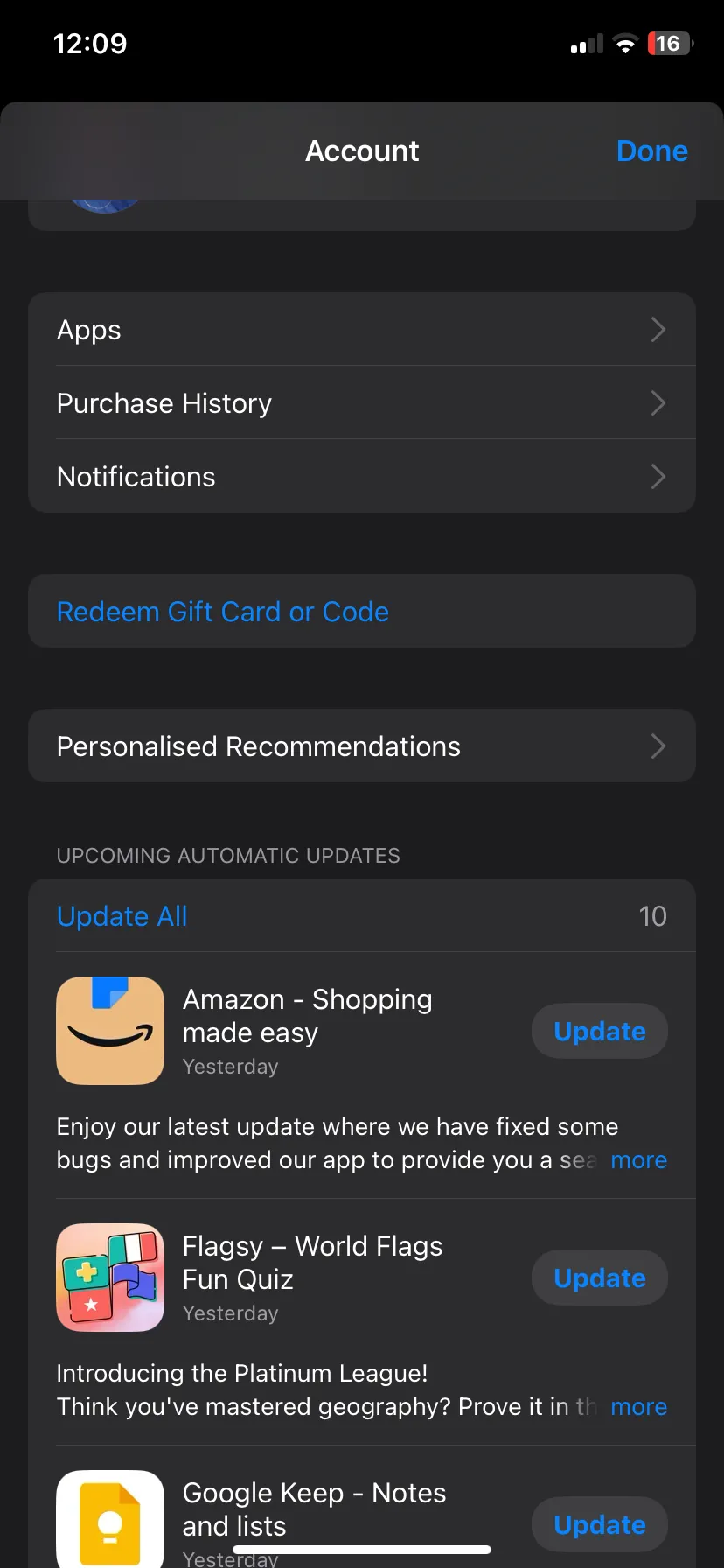 Giao diện cập nhật ứng dụng trong App Store trên iOS hiển thị các ứng dụng có bản cập nhật và đã cập nhật gần đây.
Giao diện cập nhật ứng dụng trong App Store trên iOS hiển thị các ứng dụng có bản cập nhật và đã cập nhật gần đây.
3. Di chuyển lên đầu trang trong nháy mắt
Việc cuộn không ngừng qua một tài liệu dài hoặc trang web để quay lại đầu trang có thể gây khó chịu. May mắn thay, bạn không cần phải làm điều đó theo cách thủ công trên iPhone—có một phím tắt tích hợp giúp toàn bộ quá trình trở nên dễ dàng. Bất cứ khi nào bạn muốn chuyển lên đầu một trang bất kỳ cách nhanh chóng, chỉ cần chạm vào góc trên bên phải màn hình (nơi có biểu tượng sóng di động, Wi-Fi và pin). Với một lần chạm, thiết bị của bạn sẽ lập tức cuộn trở lại đầu trang. Thủ thuật iPhone này hoạt động trên hầu hết các ứng dụng của Apple như Safari, Tin nhắn, Mail, Ghi chú và thậm chí một số ứng dụng của bên thứ ba như X (trước đây là Twitter).
4. Quét tài liệu hiệu quả với ứng dụng Ghi chú
Nếu bạn thường xuyên cần quét hóa đơn, biểu mẫu hoặc ghi chú viết tay, ứng dụng Ghi chú (Notes) của iPhone có một máy quét tích hợp tiện lợi thực hiện công việc một cách hoàn hảo. Sử dụng tính năng máy quét này để số hóa tài liệu cũng vượt trội hơn so với việc chụp ảnh tài liệu thông thường. Apple Notes cung cấp một phím tắt để quét tài liệu mới một cách nhanh chóng. Để sử dụng, hãy nhấn giữ biểu tượng ứng dụng Ghi chú từ Màn hình chính hoặc Thư viện ứng dụng, sau đó chọn Scan Document (Quét tài liệu) từ menu bật lên. Ứng dụng cũng giúp bạn có được bản quét tốt hơn bằng cách tự động cắt và làm phẳng tài liệu.
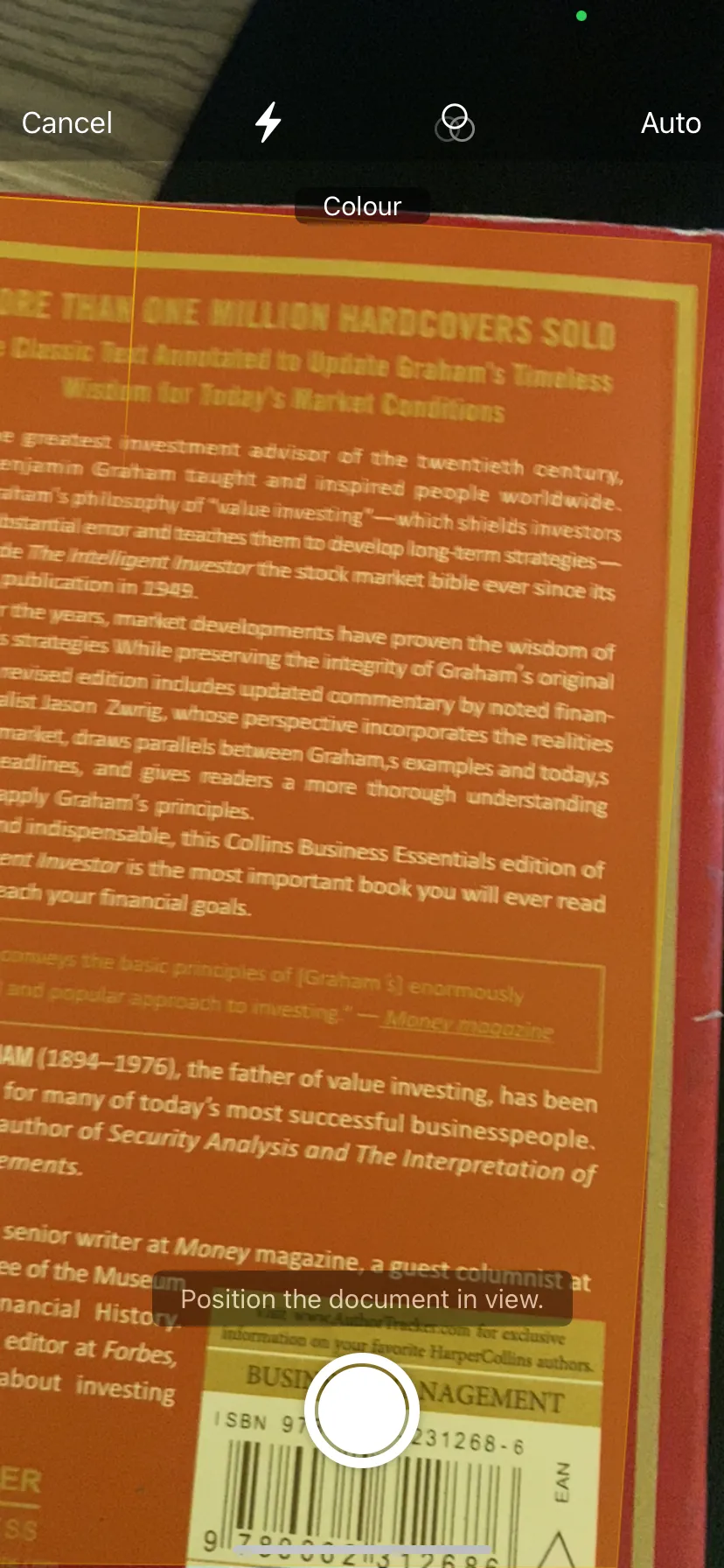 Minh họa quá trình quét bìa sách bằng tính năng máy quét tài liệu tích hợp trong ứng dụng Ghi chú của iPhone.
Minh họa quá trình quét bìa sách bằng tính năng máy quét tài liệu tích hợp trong ứng dụng Ghi chú của iPhone.
5. Chuyển đổi giữa các ứng dụng cực nhanh
Thông thường, khi muốn chuyển đổi giữa các ứng dụng trên iPhone, bạn phải mở Bộ chuyển đổi ứng dụng (App Switcher) bằng cách vuốt lên từ cuối màn hình và giữ ở giữa, hoặc đối với các iPhone cũ hơn, nhấp đúp vào nút Home. Tuy nhiên, có một cách nhanh hơn để thực hiện điều này đối với các iPhone có Face ID. Từ Màn hình chính, hãy vuốt sang trái dọc theo cạnh dưới của màn hình để mở ứng dụng được sử dụng gần đây nhất. Tiếp tục vuốt cho đến khi bạn đến ứng dụng mình muốn. Bạn cũng có thể vuốt sang phải nếu ứng dụng bạn đang xem không phải là ứng dụng cuối cùng bạn đã mở. Đây là một trong những mẹo dùng iPhone giúp bạn thao tác đa nhiệm linh hoạt hơn.
6. Khám phá “Quick Actions” trên các ứng dụng
Các ứng dụng iPhone khác nhau cung cấp các phím tắt theo ngữ cảnh mà bạn có thể sử dụng để thực hiện hành động nhanh chóng. Chẳng hạn, như đã đề cập, bạn có thể nhanh chóng kiểm tra các bản cập nhật ứng dụng từ App Store và quét tài liệu trong ứng dụng Ghi chú bằng các phím tắt này. Điều này không chỉ áp dụng cho App Store và Ghi chú. Bạn có thể kiểm tra các phím tắt này trên bất kỳ ứng dụng nào đã cài đặt bằng cách nhấn giữ và giữ biểu tượng ứng dụng. Ví dụ, ứng dụng X có các phím tắt để tìm kiếm bài đăng và tạo bài đăng, tin nhắn mới.
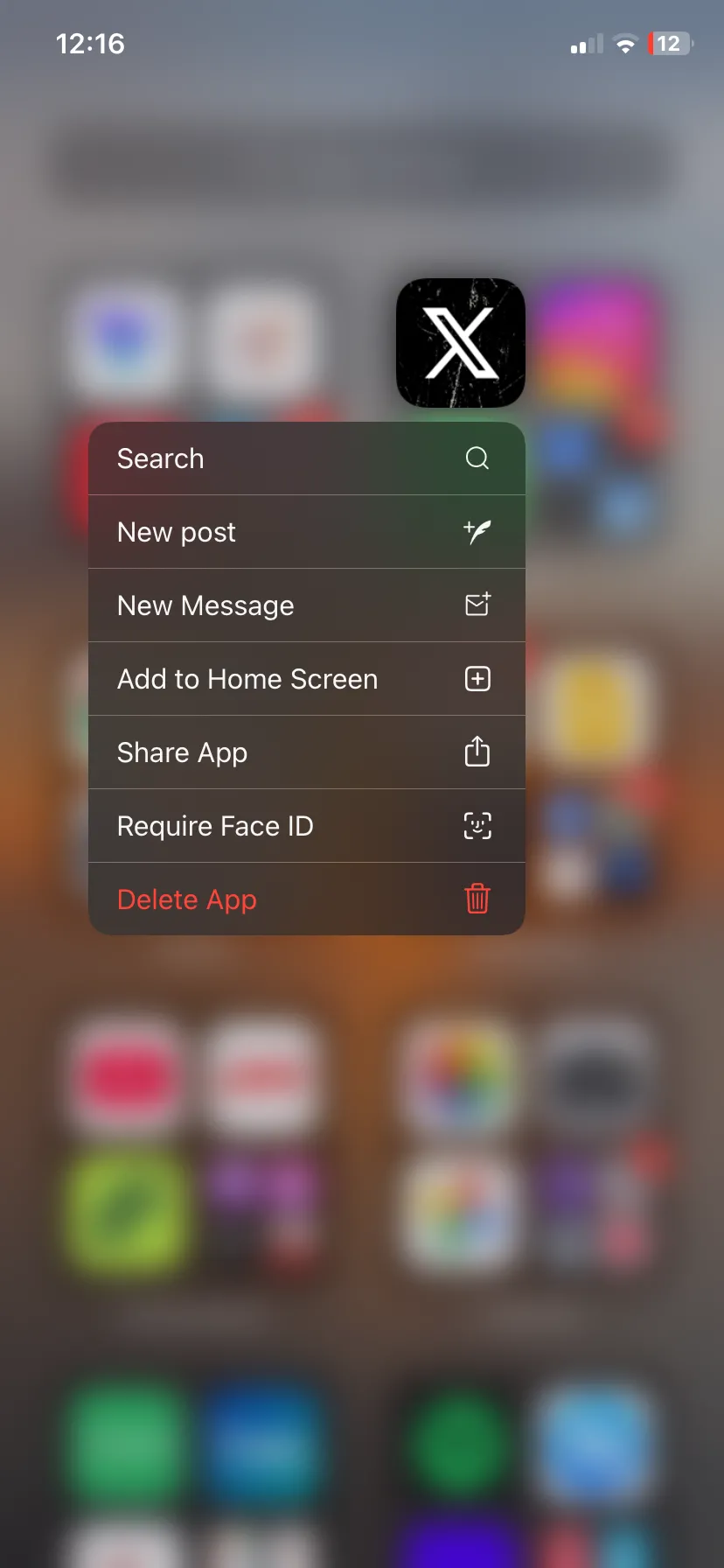 Menu ngữ cảnh của ứng dụng X (trước đây là Twitter) hiển thị các tác vụ nhanh như tìm kiếm bài viết và tạo bài đăng mới.
Menu ngữ cảnh của ứng dụng X (trước đây là Twitter) hiển thị các tác vụ nhanh như tìm kiếm bài viết và tạo bài đăng mới.
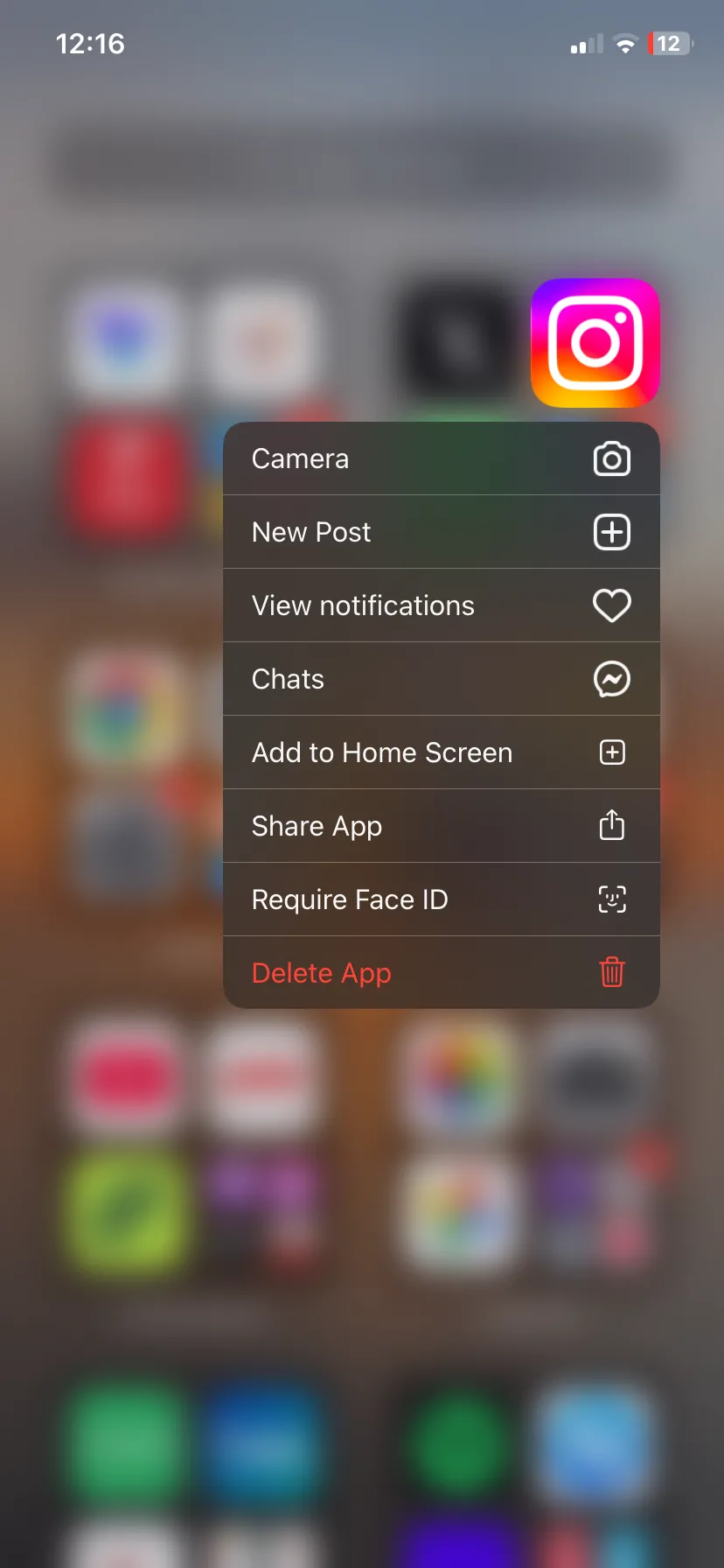 Menu ngữ cảnh của ứng dụng Instagram với các tác vụ nhanh bao gồm tạo bài đăng mới và truy cập trực tiếp tin nhắn.
Menu ngữ cảnh của ứng dụng Instagram với các tác vụ nhanh bao gồm tạo bài đăng mới và truy cập trực tiếp tin nhắn.
WhatsApp có các phím tắt để tìm kiếm, khởi chạy camera trong ứng dụng, tạo cuộc trò chuyện mới và xem mã QR của bạn. Với Gmail, có một phím tắt để soạn email. Đây chỉ là ba ví dụ, nhưng bạn có thể kiểm tra xem các ứng dụng yêu thích của mình có các hành động nhanh này không. Lưu ý rằng không phải mọi ứng dụng đều hỗ trợ các phím tắt này.
7. Kích hoạt phím tắt tùy chỉnh với Chạm mặt lưng (Back Tap)
Back Tap là một tính năng tiện lợi biến mặt sau iPhone của bạn thành một nút có thể tùy chỉnh. Sử dụng tính năng này, bạn có thể nhanh chóng thực hiện một số hành động nhất định trên iPhone, như mở camera, khóa màn hình, điều chỉnh âm lượng, điều hướng đến Màn hình chính và nhiều hơn nữa. Back Tap thậm chí còn cho phép bạn chụp ảnh màn hình trên iPhone mà không cần nút Home hoặc Nguồn.
Để kích hoạt một hành động khi bạn chạm vào mặt lưng iPhone, hãy làm theo các bước sau:
- Đi tới Cài đặt (Settings) > Trợ năng (Accessibility) > Cảm ứng (Touch).
- Cuộn xuống trang và chọn Chạm mặt lưng (Back Tap).
- Chọn hành động: Chạm hai lần (Double Tap) hoặc Chạm ba lần (Triple Tap).
- Trên trang tiếp theo, chọn hành động bạn muốn thực hiện khi bạn chạm hai lần hoặc ba lần vào mặt lưng iPhone.
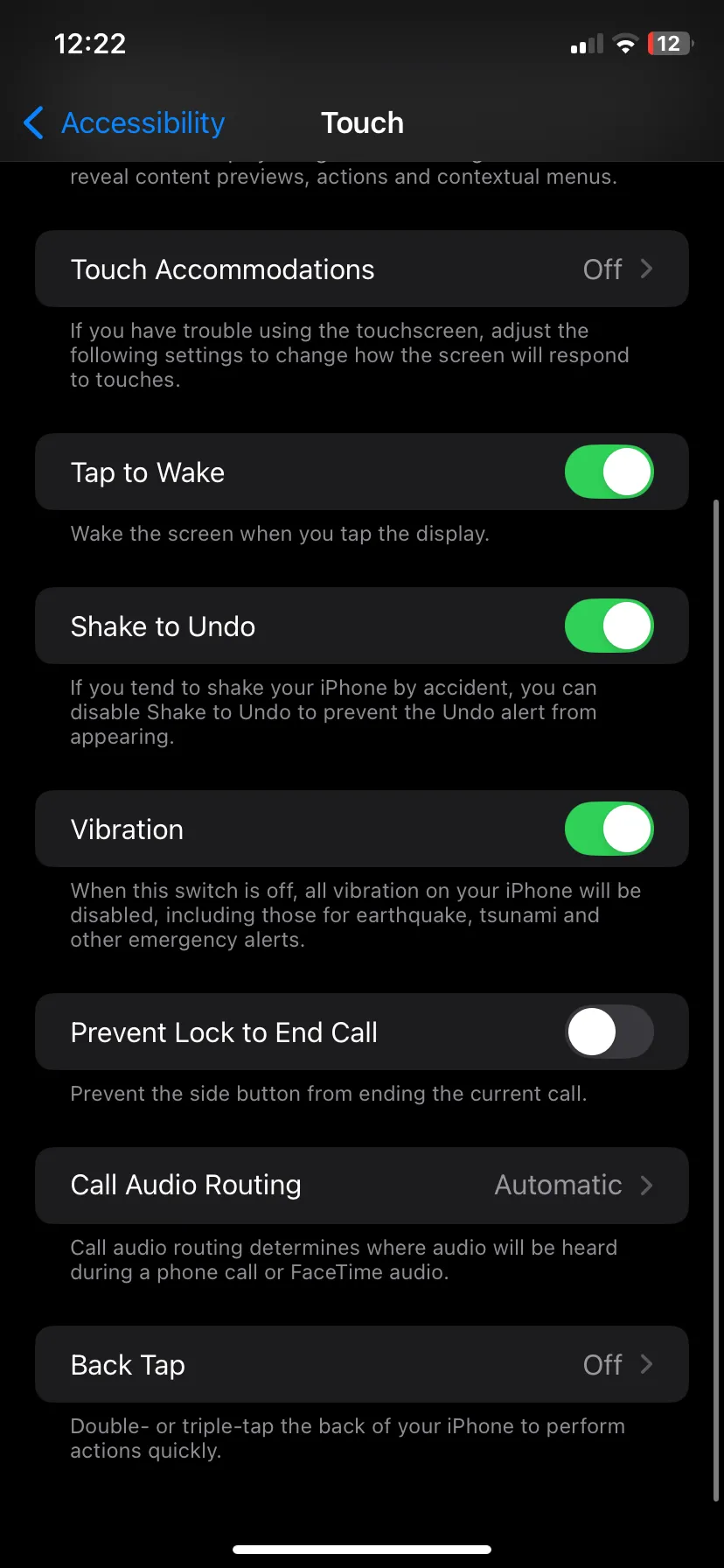 Màn hình cài đặt Cảm ứng trong mục Trợ năng của ứng dụng Cài đặt iPhone, nơi người dùng có thể tùy chỉnh tính năng Back Tap.
Màn hình cài đặt Cảm ứng trong mục Trợ năng của ứng dụng Cài đặt iPhone, nơi người dùng có thể tùy chỉnh tính năng Back Tap.
Lần tới khi bạn muốn thực hiện hành động đã đặt, chỉ cần chạm hai lần hoặc ba lần vào mặt lưng iPhone và thiết bị sẽ thực hiện.
8. Truy cập camera ngay lập tức từ màn hình khóa
Đã bao giờ bạn bỏ lỡ một khoảnh khắc tuyệt vời vì loay hoay với chiếc iPhone của mình chưa? May mắn thay, có một cách nhanh hơn. Bạn có thể truy cập Camera trực tiếp từ Màn hình khóa và thậm chí tốt hơn, mà không mất thời gian mở khóa điện thoại. Để làm điều đó, hãy vuốt sang trái từ Màn hình khóa để mở ứng dụng Camera ngay lập tức. Ngoài ra, bạn cũng có thể nhấn giữ biểu tượng Camera ở góc dưới bên phải.
Thành thạo những thủ thuật điều hướng iPhone nhanh chóng này sẽ giúp bạn tiết kiệm thời gian đáng kể khi sử dụng thiết bị. Cho dù bạn đang chụp ảnh, quay video, quét tài liệu hay chuyển đổi ứng dụng trong nháy mắt, những phím tắt và mẹo dùng iPhone này đều giúp bạn hoàn thành nhiều việc hơn với ít thao tác hơn, nâng cao trải nghiệm tổng thể của bạn. Hãy chia sẻ những thủ thuật yêu thích của bạn hoặc bất kỳ mẹo nào khác mà bạn khám phá được để cùng nhau tối ưu hóa chiếc iPhone!


